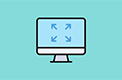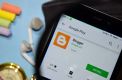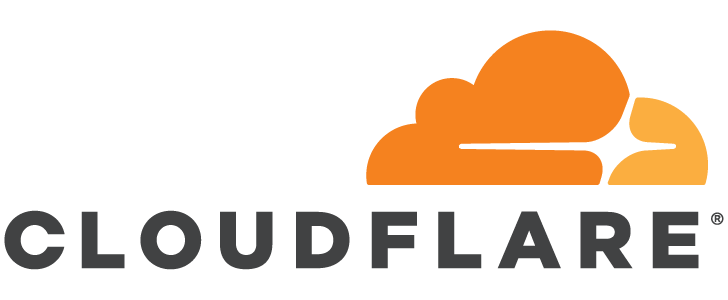
Cloudflare, ücretli ve ücretsiz paket seçenekleriyle internet sitelerine CDN ve kapsamlı koruma teknolojileri sunan, bir çeşit ileri jenerasyon CDN sağlayıcısıdır. Kullandığı CDN teknolojisiyle servislerini sunan Cloudflare, internet sitenize erişmek isteyen kullanıcıların bağlantı isteğine coğrafi olarak en yakın konumdan yanıt verilmesini sağlar. Daha yakın sunucuya iletilen talepler sayesinde internet siteniz daha hızlı çalışır.
Tüm dünyada dağıtık vaziyette ve çok sayıda veri merkezine sahip olan Cloudflare, esasında CDN servisi sunuyor olmasına rağmen bir internet sitesine giden tüm istek taleplerini kontrol edebilmektedir. Bu sayede Cloudflare internet sitesine doğrudan giden saldırıları engelleyebilir, dinamik içeriklerin performansını arttırabilir, sitenize bağlanmak isteyen kişiler hakkında detaylı metrikler sunabilir, farklı bağlantı protokolleri arasında (IPv6 <-> IPv4) ağ geçidi oluşturabilir, tek bir tıklamayla SSL kurulumu yapmanıza yardımcı olabilir. Cloudflare’ın sıradan bir CDN servisinin sunmayacağı bu özelliklerin dışında, sahip olabileceğiniz daha birçok avantajından bahsedebiliriz.
İnternet dünyasında sıklıkla Cloudflare bir CDN servisi olarak tanımlanıyor ancak Cloudflare’ın kendi blogundaki bir içerikte açıkladıkları üzere: Cloudflare basit bir CDN servisinden çok daha fazlası ve bir özelliktir. Sitenize birçok ekstra özellik sunan bu sağlayıcının CDN’ini kullanmayı tercih etmek istemesiniz bile CloudFront gibi bir sağlayıcıdan CDN servisi alırken, Cloudflare’ın sunduğu diğer özelliklerden faydalanmaya devam edebilirsiniz.
Cloudflare Türkiye
Cloudflare Türkiye için ilk kurulduğu 2009 yılından bu yana aktif olarak servis sunuyor. Son olarak internet sitelerinin dışında, internet yayınıyla alakalı her şey için (yazılımlar, streaming ve mobil uygulamalar gibi) Cloudflare özelliklerini sunacaklarını açıklamışlardır. 2018’in Mart ayı itibariyleyse 62. Ülkedeki 124. Veri merkezi olacak olan Cloudflare İstanbul veri merkezinin duyurusunu yapılmıştır.
Cloudflare internet sitelerini hesapsız saldırılardan korumak ve bant genişliğinden tasarruf etmek için milyonlarca Türkiye tabanlı internet sitesinde kullanılıyor. İstanbul temelli yeni veri merkezinin açılışından itibaren CDN kullanıcıların artı bir hız avantajı yakalayacağını düşünürsek, daha uzun bir süre Türk Webmasterlarının Cloudflare kullanmak isteyeceği kesin. Hatırlatmakta fayda var: Türkiye kullanıcıları için hizmet sunuyor olmasına rağmen Cloudflare’ın Türkiye ofisi veya Türkçe destek hattı bulunmamaktadır.

DA Nedir? Domain Authority Yükseltme ve Domain Authority Sorgulama
DA (Domain Authority), dünyaca ünlü SEO şirketi Moz tarafından geliştirilen ve internet sitelerinin SERP sayfasında birbirine karşı muhtemel üstünlüklerini tahmin etmeye yardımcı olan SEO skorudur. 0 ile 100 arasında derecelendirmeyle ...
Cloudflare Ne İşe Yarar?
Cloudflare başta CDN olmak üzere; DNS, güvenlik, Optimizer, Analiz, Uygulamalar (Apps) gibi çeşitli servisler sunmaktadır. Bu servisleri kullanarak siteniz veya yazılımlarınıza çeşitli avantajlar sağlayabilirsiniz:
- CDN: CloudFlare, en son donanım değişikliklerinden yararlanarak ve son 15 yılın mirasını terk ederek CDN'i geliştirdi. Cloudflare, CDN'i daha kolay kurmanız, daha uygun fiyata almanız ve daha önce benimsediğiniz herhangi bir eski CDN'den daha iyi bir performans sergilemenize yardımcı olur. Cloudflare CDN’i deneyerek sitenizde daha önce denemediğiniz ileri jenerasyon CDN servisinden faydalanabilirsiniz.
- Güvenlik: CloudFlare özelleştirilmiş bir bulut tabanlı web uygulaması güvenlik duvarı kullanır. Bu sayede spam yorum ve SQL enjeksiyon şeklinde sitenize etki eden kötü saldırıların birçoğunu durdurulabilir. Ayrıca, bant genişliğinizi ve sunucu kaynaklarınızı boşa harcamamak için CloudFlare, tehditleri engeller, kötü amaçlı botları ve tarayıcıları sınırlar.
- Optimizer: Hızlı yüklenen sayfalara sahip olmanın yollarından biri düzenli olarak optimize etmektir. CloudFlare Optimizer, ağ bağlantılarını en aza indirerek web sitenizi optimize etmek için kullanılır. Bununla birlikte, optimize edilmiş bir ağ durumuna sahip olabilirsiniz.
- Analiz: Cloudflare başınıza büyük problem olabilecek tüm saldırılara karşı sitenizi korurken aynı zamanda trafik kayıtlarını da tutar. Cloudflare Analytics’i kullanarak sitenize ilişkin erişim trafiğini daima mercek altında tutabilir, sitenizi ziyaret eden arama motoru botlarının yanı sıra faydalı ziyaretçi analizlerden yararlanabilirisiniz.
- Cloudflare Apps: Sitenize fonksiyonel özellikler kazandıracak bazı yeni özellikleri kurmak hem zaman hem uğraş gerektiren bir iştir. Cloudflare Apps ile sitenize birçok özelliği tek tıkla kazandırabiliriz. Üstelik Cloudflare Apps’i kullanmak için sitenizin hangi CMS ve Hosting çözümünü kullandığının önemi yoktur.
Yukarıdaki açıklamalardan analayacağınız üzere, Cloudflare sunduğu çeşitli servislerle internet sitenizin trafiğini etkin şekilde yönlendirmenize ve güçlü internet siteleri oluşturmanıza yardımcı olur.
Cloudflare Kurulumu
- Bir Cloudflare hesabınızın olmadığınızı varsayarsak, ilk adımda kayıt sayfası üzerinden kendinize bir üyelik hesabı oluşturun ve mail doğrulaması yöntemiyle onaylayın.
- Cloudflare’e giriş yaptıktan sonra “+ Add Site” butonuna tıklayın ve alan adınızı yazdıktan hemen sonra “Begin Scan” butonuna basın. (Sitenizin www ya da HTTP/HTTPS sürümünü eklemenize gerek yoktur, sadece ana alan adını yazmanız yeterli olacaktır.)
- Tarama işlemi birkaç dakika kadar sürebilir. Tarama bittikten sonra “Continue Setup” butonuna tıklayarak devam edin.
- Cloudflare bu aşamada size iki seçenek sunacaktır. Cloudflare’ın CDN ve korumasını kullanabileceğiniz gibi isterseniz sadece Cloudflare DNS’i kullanabilirsiniz. Cloudflare’ın sunduğu tüm özelliklerden faydalanmak için Cloudflare CDN ve koruma gibi diğer özellikleri tercih etmeniz gerekir. Alan adınızın aktif olduğundan emin olmak için burada “Status” bölümünün altında turuncu Cloudflare simgesinin göründüğünden emin olun. Eğer farklı MX kayıtlarınız vb. varsa bunlar Gri Cloudflare bulutuyla gösterilecektir. “Continue” butonuna basarak devam edin.
- Bir sonraki adımda Cloudflare için bir üyelik tipi seçimi yapmamız gerekecek. Daha önce hiç Cloudflare’ı kullanmadıysanız önce “Free Website” adı altında sunulan ücretsiz planı kullanmanızı tavsiye ederiz. Tüm paketlerin fiyat ve kapsamlarını incelemek için Cloudflare paketlerine göz atabilirsiniz. Paket seçimini yaptıysak, “Continue” butonuna basarak devam edebiliriz.
- Dördüncü adımda kurulumu tamamlamamız için Cloudflare’ın bize verdiği Nameserver (isim sunucularını) alan adınımıza tanımlamamız gerekiyor. Nameserver’lar aracılığıyla Cloudflare trafiğimiz üzerinde tam yetkiye sahip olabilir ve bize istediğimiz ekstra avantajları sunabilir. Merak etmeyin, Cloudflare NS’leri ile kendi sağlayıcınızın NS’leri arasında downtime sorunu yaşanmayacaktır. NS güncellemesini alan adınızı satın aldığınız şirket sayfasından yapabilirsiniz. Eğer nasıl güncelleyeceğinizi bilmiyorsanız, alan adınızı satın aldığınız şirketin yardım sayfalarına göz atabilir veya destek talebi oluşturabilirsiniz.
- NS değişiminin tam olarak etkili olması maksimum 24 saat kadar sürmelidir. En geç 24 saat içinde (çok daha önce de tamamlanabilir örn; 10 dakika sonra gibi) Cloudflare’ın sunduğu servislerden faydalanmaya başlayabilirsiniz.
Eğer CMS olarak WordPress kullanıyorsanız ayrıca Cloudflare eklentisini kurmak isteyebilirsiniz. Bu eklentiyi kullandığınızda Cloudflare kurulumu sorunlarınızdan haberdar olabilir, WordPress spam yorum sorunlarını bertaraf edebilir, Cache’i silebilir, Cloudflare.com hesabınıza ilişkin ayarlarınızı değiştirebilir ve güvenlik ayarlarınızı yapılandırabilirsiniz. Yine eklentiyi kullanarak sitenize ilişkin detaylı trafik analizine göz atabilir ve resim optimizasyonunu yapabilirsiniz.
Cloudflare Ayarları
Cloudflare kurulumunuzu tamamlamanızın ardından kullanmak istediğiniz servislere ilişkin çeşitli ayarlar yapma şansına sahip olursunuz. Cloudflare.com üzerinden hesabınıza giriş yaptığınızda sitenin üst kısmında Overview, Analytics, DNS, Crypto, Firewall, Speed, Caching, Page Rules, Network, Traffic, Customize, Apps gibi menülerin yer aldığını fark edeceksinizdir. Bu bölümleri kullanarak çeşitli Cloudflare ayarları yapabilirsiniz.
- Overview: Türkçesiyle “Ön bakış” anlamına gelen bu menüden sitelerinizin aktiflik durumuna göz atabilirsiniz. Genel bir önizleme sekmesidir.
- Analytics: Sitenize ilişkin trafik analizlerini görebileceğiniz detaylı analiz menüsüdür. Ziyaretçileriniz haricinde sitenize erişim sağlayan arama motoru botları ve saldırı amaçlı botlar gibi tüm trafik detaylarını görüntüleyebilirsiniz.
- DNS: Cloudflare’ın sunduğu DNS ayarlamalarını yapabileceğiniz bölümdür. Bu bölümü kullanmak için yeterli yetkinliğiniz yoksa varsayılan ayarlar üzerinde değişiklik yapmayınız. Ya da yardıma ihtiyacınız varsa Cloudflare’ın ilgili dokümantasyonuna göz atınız.
- Crypto: Siteniz için SSL kurulumu ve SSL sertifikası tanımlamaya ilişkin ayarların tümünü yapabileceğiniz bölümdür. Siteniz zaten bir SSL sertifikası kullanıyorsa Crypto alanı pek işinize yaramayacaktır. Sitenize yeni bir SSL sertifikası satın aldığınızdaysa, bu bölümden tek tıkla SSL kurulumu yapabilirsiniz.
- Firewall: Cloudflare’ın sunduğu güvenlik duvarına ilişkin ayarlamaları yapabileceğiniz bölümdür. Sitenizin saldırı yoğunluğuna oranla güvenlik önlemlerini düşükten (low) yükseğe çekebilirsiniz (high). Sitenizin saldırı aldığını fark ettiğiniz anda bu sayfadaki “I’m Under Attack” butonuna basarak Cloudflare Firewall’ın en üst düzey güvenlikle sitenizi korumasını sağlayabilirsiniz.
- Speed: Sitenizin hızını optimize etmek için Cloudflare’ın sunduğu optimize seçeneklerini bu bölümden ayarlayabilirsiniz. Örneğin CSS ve JS sıkıştırmalarını etkinleştirerek sitenizin daha hızlı yüklenmesine yardımcı olabilirsiniz.
- Caching: Caching, sitenize ilişkin önbellekleme cloudflare ayarları yapabileceğiniz alandır. Cache sıklığı ve Cache özelliklerini bu bölümden ayarlayabilirsiniz.
Bunların dışında kalan menülerden sıradan bazı diğer ayarlamaları yapabilir, Cloudflare servisinizi kişiselleştirebilir ve Apps menüsünden Cloudflare uygulamalarını servisinize yükleyebilirsiniz.
Cloudflare Nasıl Kaldırılır?
Cloudflare servisinizi bir süre kullandınız ancak performans veya diğer nedenlerden dolayı kaldırmaya karar verdiyseniz, önce Cloudflare internet sitenizi ziyaret edip, kullanıcı hesabınızla oturum açmalısınız.
- Oturum açtıktan sonra Cloudflare’ı kaldırmak istediğiniz internet sitesini seçin ve “Overview” menüsü altından “Advanced” butonuna tıklayın.
- Açılan pencereden önce “Pause” butonuna basarak internet sitenize ilişkin sunulan Cloudflare hizmetini durdurun.
- Hemen ardından bu butonun altındaki “Delete” butonuna tıklayın. Silme işlemini onayladığınızda siteniz Cloudflare’dan kaldırılacaktır.
Cloudflare’ı kaldırmış olsanız bile alan adınıza tanımlamış olduğunuz Nameserver ayarlarınızı tekrar değiştirmeniz ve varsayılan Nameserver ayarlarınızla güncellemelisiniz. Aksi taktirde ziyaretçileriniz internet sitenize giriş yaparken sorun yaşayacaklardır.